Vad du behöver veta
- När du tar bort ett meddelande i Facebook Messenger raderas det permanent.
- Du kan återställa ett Messenger-meddelande om du arkiverade det istället för att ta bort det.
- Du kan också återställa ett borttaget Messenger-meddelande om du laddar ner dina Facebook-data, eftersom en kopia fortfarande kan finnas där.
När du tar bort ett meddelande i Facebook Messenger-appen raderas det permanent. Detta är bra för integritet men kan bli ett problem om du av misstag raderar något värdefullt. Du kan dock fortfarande återställa dessa meddelanden med några lösningar. Så här återställer du raderade meddelanden på Facebook Messenger.
Leta efter eventuella Messenger-uppdateringar för att se till att du använder den senaste versionen.
Kontrollera om meddelandet bara är arkiverat
Ett arkiverat meddelande i Messenger är dolt från din inkorg men raderas inte permanent. Det är möjligt att du försökte ta bort meddelandet men tröck istället Dölj Chatten (iOS) eller Arkivera (Android) istället för Radera Chatt. Alternativen visas båda när du sveper åt vänster i ett meddelande, så det är ett vanligt misstag.
Om du arkiverade ett meddelande med Android Messenger-appen kan du ha tryckt på tre horisontella linjer och valt Arkivera istället för Radera. Med iOS-appen (se nedan) kan du ha tryckt på papperskorgen och sedan valt Dölj Chatten istället för Ta bort chatt.
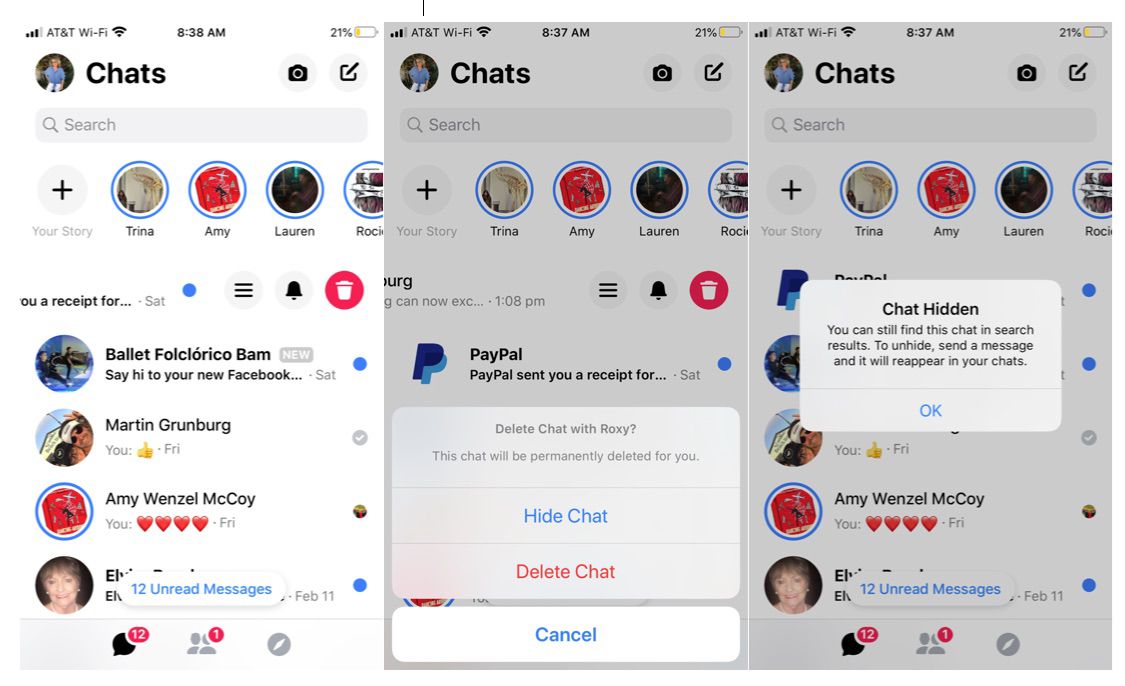
Så här kontrollerar du om du arkiverade ditt meddelande istället för att radera det permanent:
-
Tryck Chatt.
-
Sök efter personens namn i sökfältet.
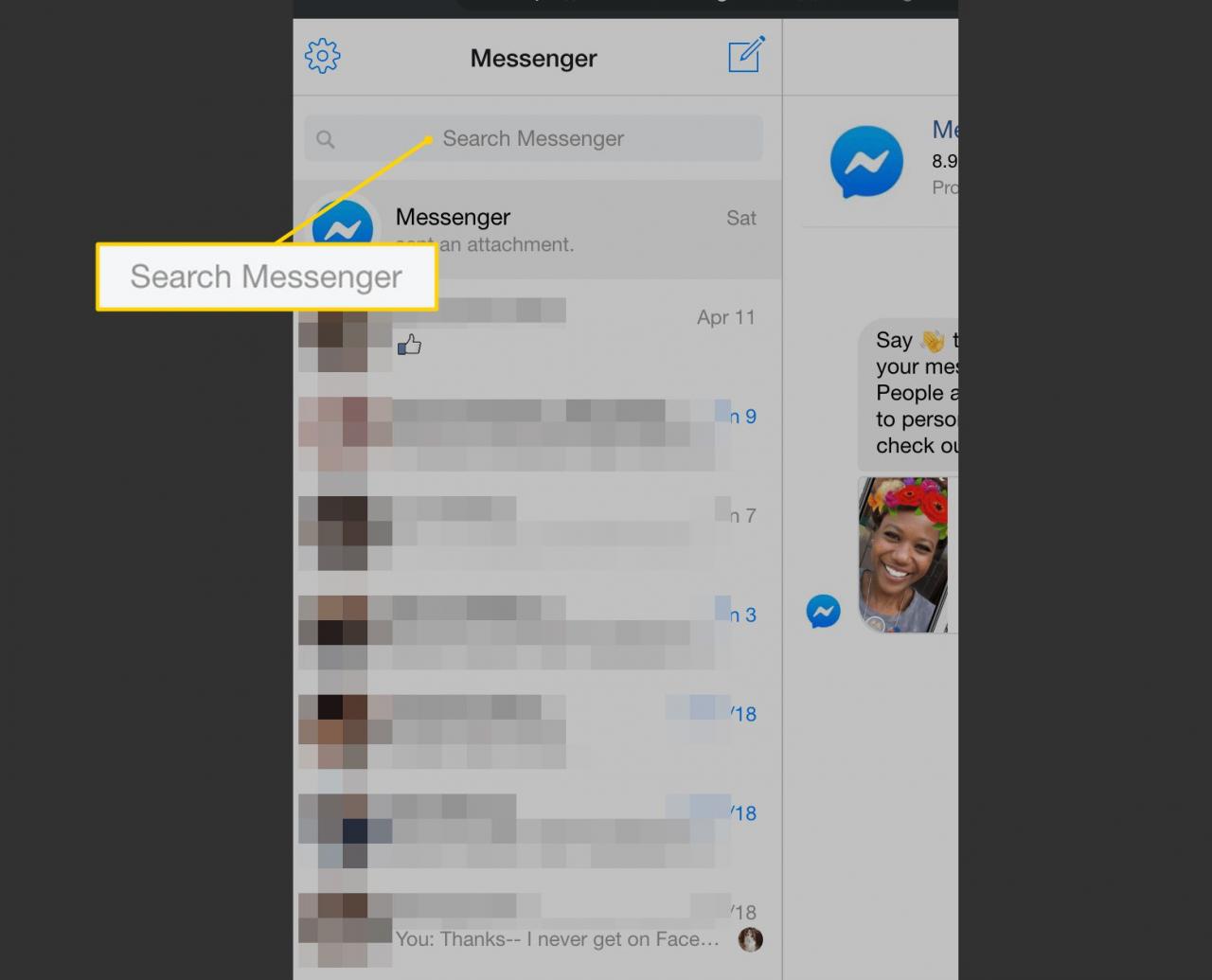
- Om meddelandet arkiverades skulle personens namn dyka upp och du kan trycka på det för att öppna en ny konversation.Du kan också ta bort arkivet från konversationen och lägga tillbaka den i din inkorg genom att skicka personen ett nytt meddelande.
Ladda ner dina Facebook-data
När du laddar ner dina data från Facebook ingår inte borttagna meddelanden. Facebook verkar behålla meddelanden som du tar bort under en ospecificerad tid innan de tas bort helt från sina servrar, så du kanske fortfarande kan hitta dina raderade meddelanden genom att ladda ner dina Facebook-data om Facebook inte har tagit bort dem helt.
Du kan också be din kontakt att ladda ner deras meddelanden och filtrera filen för att inkludera de saknade meddelandena och dela filen med dig.
-
Välj nedåtpilen längst upp till höger på din Facebook-sida.
-
Välj Inställningar > Din Facebook-information.
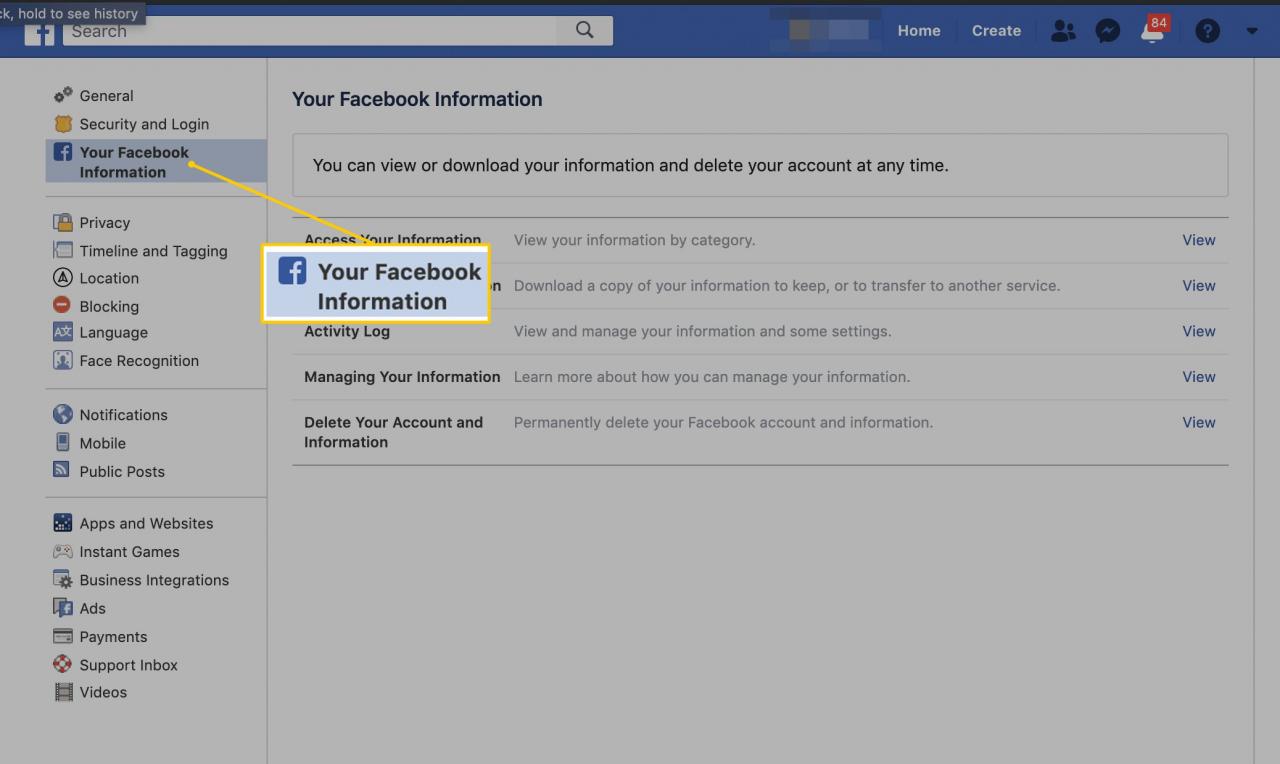
-
Välj Ladda ner din information, välj sedan Titta (View).
- Högst upp på sidan finns det alternativ att välja hur du vill att din nedladdning ska formateras, till exempel HTML.
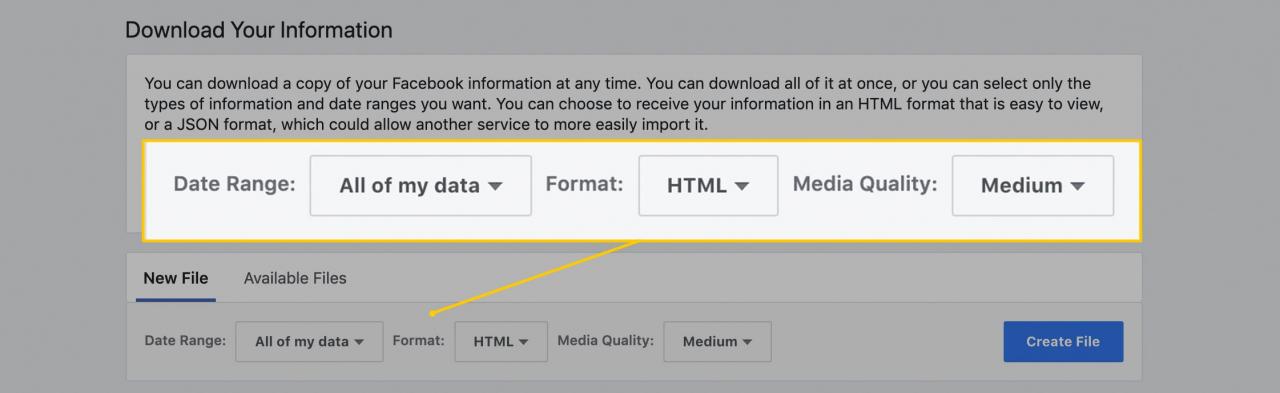
-
Kryssa i rutan för Meddelanden om den inte redan är markerad. Avmarkera allt du inte vill ladda ner.
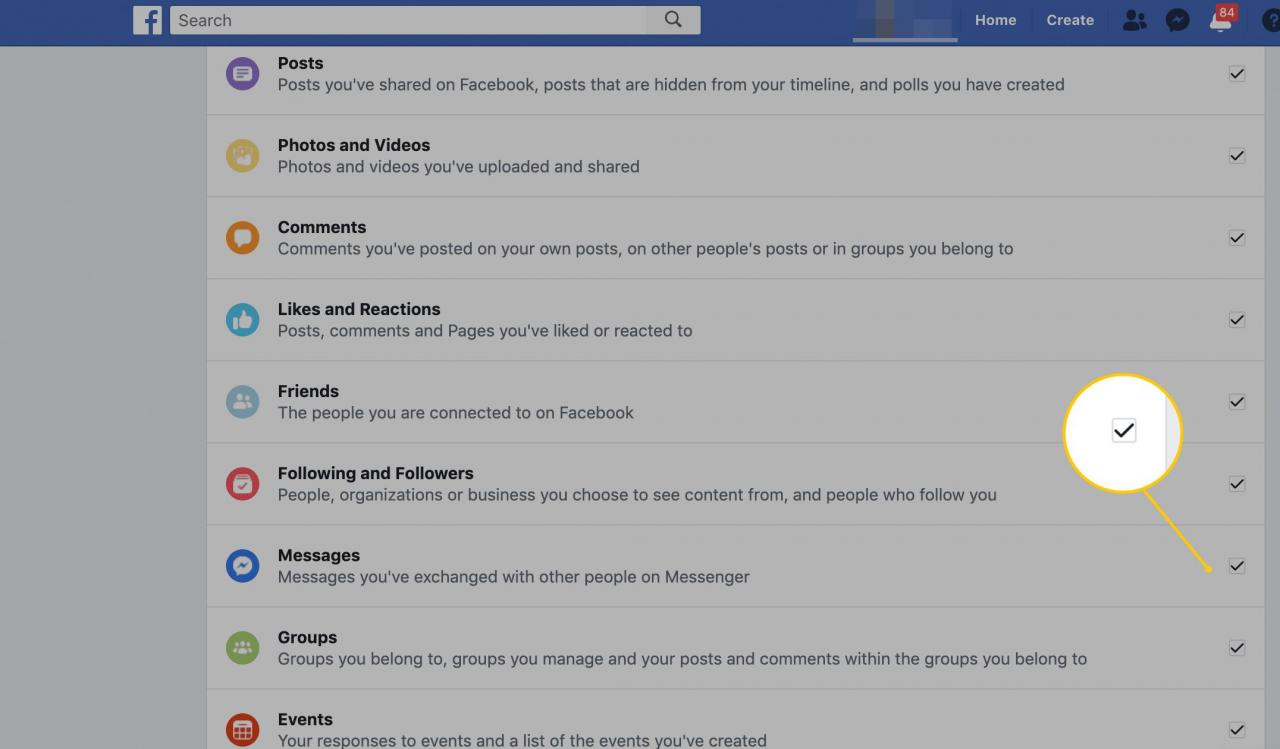
-
Välj Skapa Fil för att starta nedladdningen. Du kan bli ombedd att ange ditt lösenord.
- När nedladdningen är klar levereras den till den e-postadress som är kopplad till ditt konto.
Fråga din kontakt
Även om meddelandet inte finns i dina arkiv har din kontakt sannolikt fortfarande en kopia av konversationen. Be din kontakt att vidarebefordra meddelandena till dig. Eller be din kontakt att ta en skärmdump av konversationstråden och skicka fotot till dig.